Vista 및 Windows 7의 Aero 기능은 새롭고 놀라운 개선 사항이지만 때로는 제대로 표시되지 않고 투명도 효과가 없습니다. 다음은 수리를 위해 취할 수있는 몇 가지 빠른 단계입니다.
투명 효과 없음
Aero가 활성화되었지만 투명도가 작동하지 않는이 문제가 발생했을 수 있습니다. (아래 예에 표시된대로). 게임을 실행하거나 비디오를 보거나 비디오 카드 드라이버를 업데이트 한 후에 이런 일이 발생한 것 같습니다.
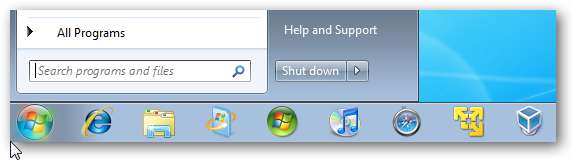
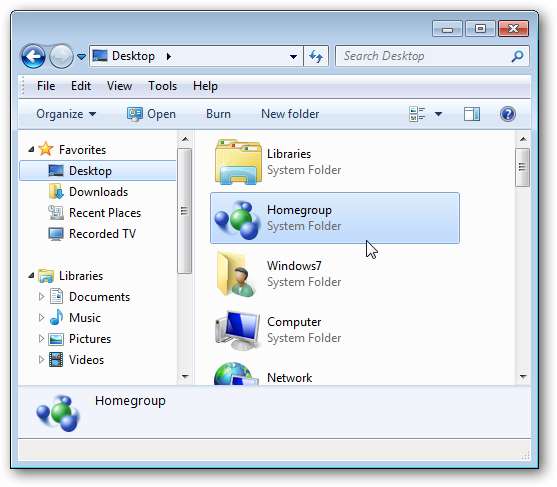
투명성 없음 문제 해결 및 수정
모든 것이 다시 작동하도록하려면 바탕 화면의 빈 영역을 마우스 오른쪽 단추로 클릭하고 개인 설정을 선택합니다.
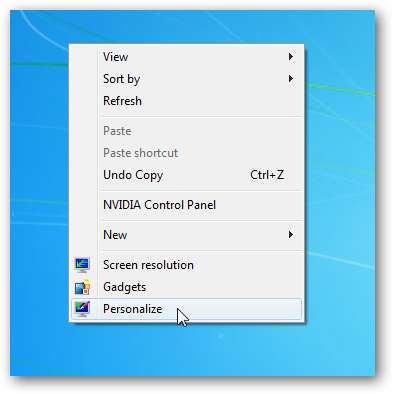
이제 Aero 테마 아래의 개인화 창에서 링크를 클릭하십시오. 투명도 및 기타 Aero 효과 문제 해결 .
참고 :이 링크는 Aero에 문제가있는 경우에만 표시됩니다. 또한 아래에서 언제든지 문제 해결 도구에 액세스하는 방법을 보여줍니다.
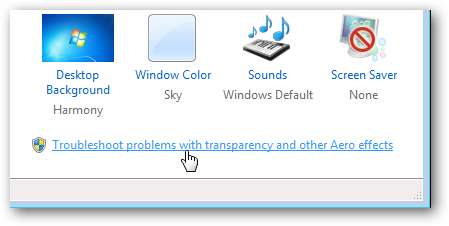
다음 창에서 Advances 링크를 클릭하고 옆에있는 확인란을 선택하십시오. 자동으로 수리 적용 .
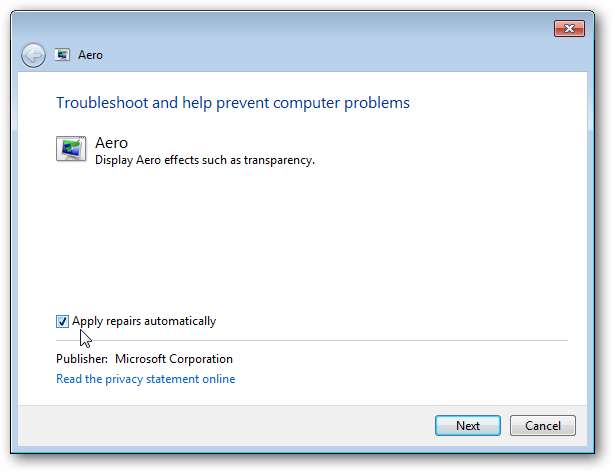
자동으로 수리 적용을 선택하지 않으면 문제 해결 프로세스가 완료된 후 수정해야 할 사항을 보여주는 보고서가 표시됩니다. 문제를 자동으로 복구하는 것이 더 빠르다는 것을 알았습니다.
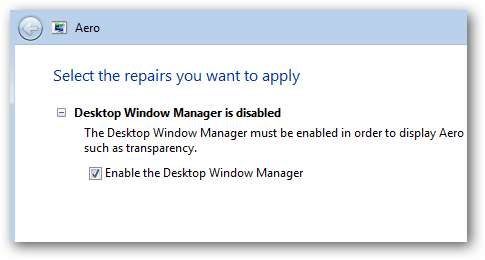
Windows는 디스플레이 문제의 원인을 찾기 시작합니다.
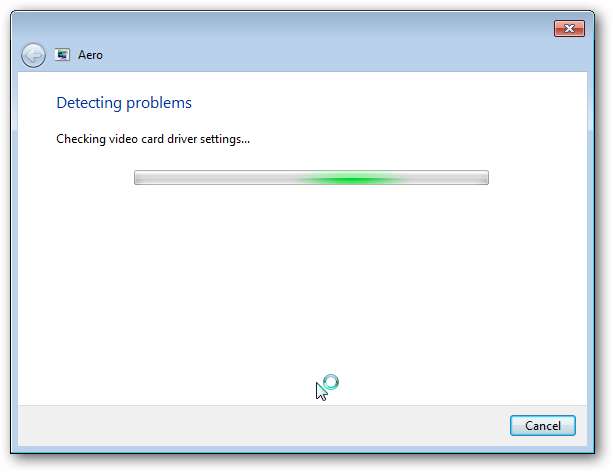
여기에서 투명도가 자동으로 수정되어 문제가 무엇인지 확인할 수 있습니다.
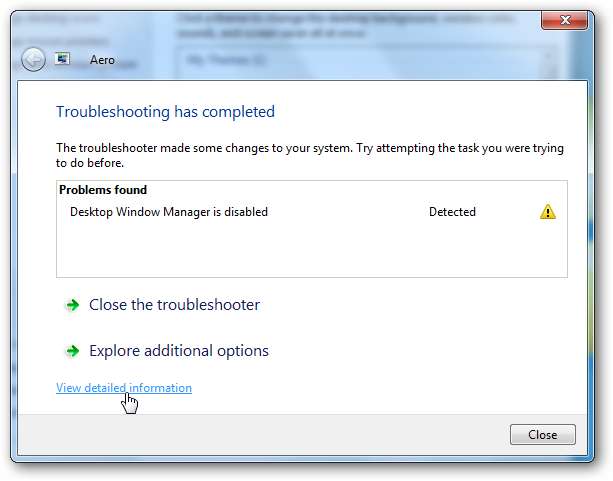
링크를 클릭 자세한 정보보기 실행 된 테스트와 필요한 경우 인쇄 할 수있는 결과에 대한 보고서를 가져옵니다.
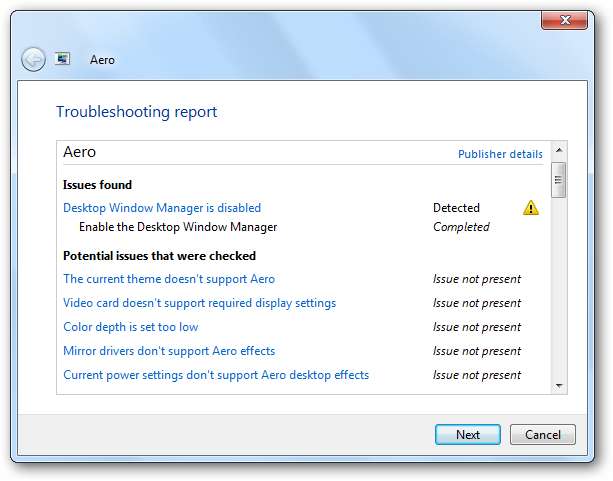
투명하지 않은 대체 수정 방법
데스크탑 창 관리자 세션 관리자 서비스를 중지했다가 다시 시작하여 투명성 없음 문제를 해결할 수도 있습니다. 이 방법은 Vista에서 가장 쉬운 방법이었습니다. 이를 수행하려면 다음을 입력하십시오. services.msc 시작 메뉴의 검색 상자에 입력합니다.
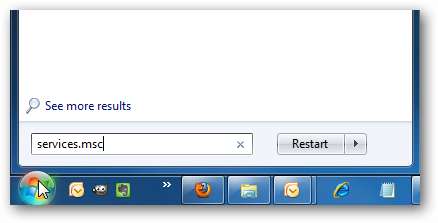
Desktop Window Manager Session Manager가 보일 때까지 아래로 스크롤하고 마우스 오른쪽 버튼을 클릭하고 중지…를 선택합니다. 중지되면 마우스 오른쪽 버튼을 클릭하고 다시 시작합니다. 다시 시작되면 투명성이 다시 회복 된 다음 서비스에서 닫힙니다.
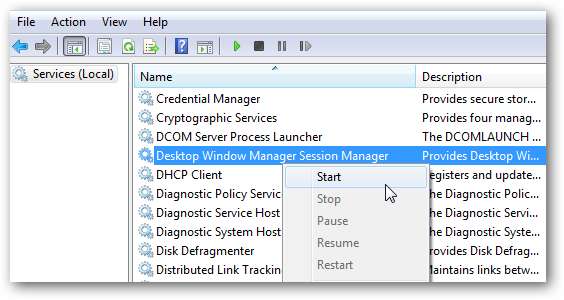
언제든지 Aero 문제 확인
위의 단계는 특히 투명성이없는 문제를 해결하기위한 것입니다. 입력하여 다른 Aero 문제를 해결하거나 확인할 수 있습니다. 문제 해결 시작 메뉴의 검색 상자에 입력하고 Enter 키를 누릅니다.
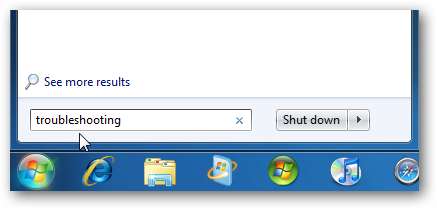
그런 다음 다음 화면에서 Aero 데스크탑 효과 표시 아래에 모양 및 개인 설정 .
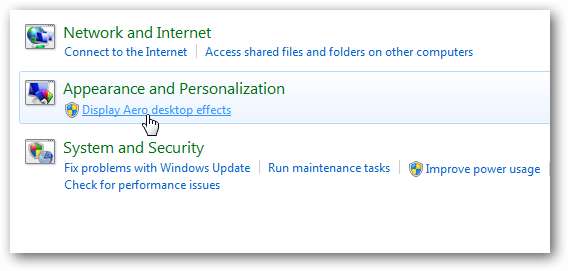
잠시 시간을내어 위와 같이 마법사를 따릅니다.
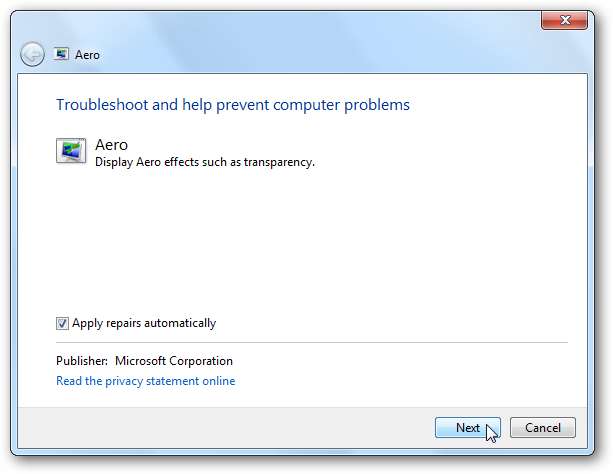
그게 전부입니다. 다음에 Aero가 Windows 7 컴퓨터에서 올바르게 실행되지 않을 때 다음 팁을 통해 원래 상태로 되돌릴 수 있습니다.







